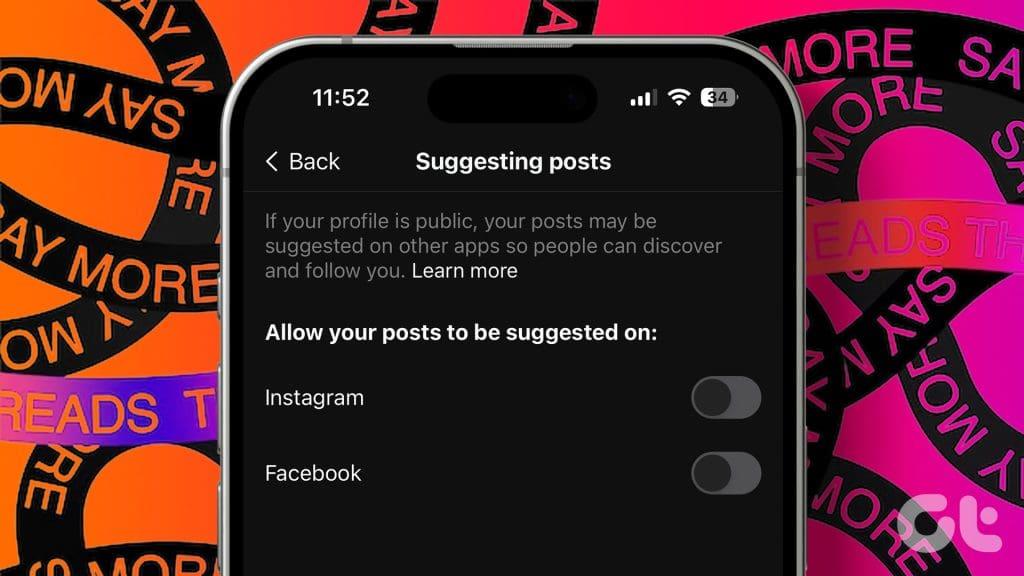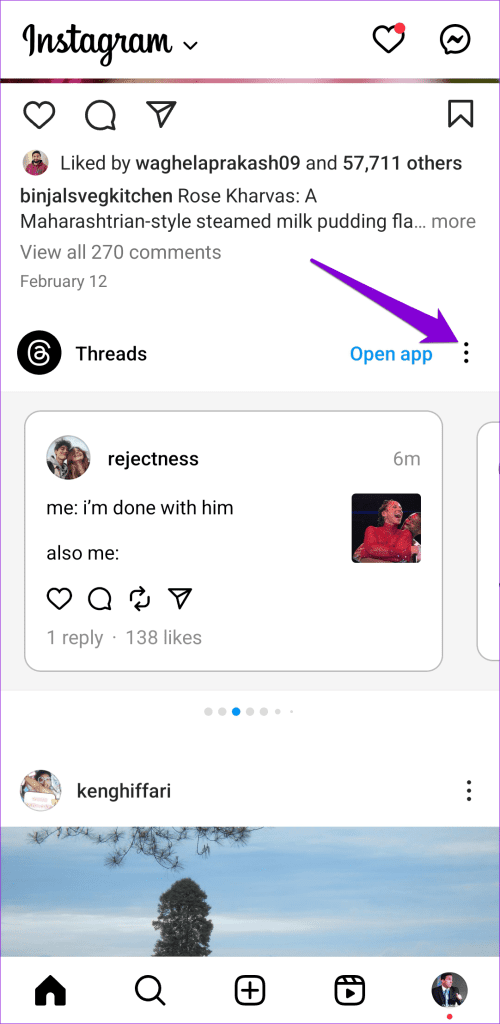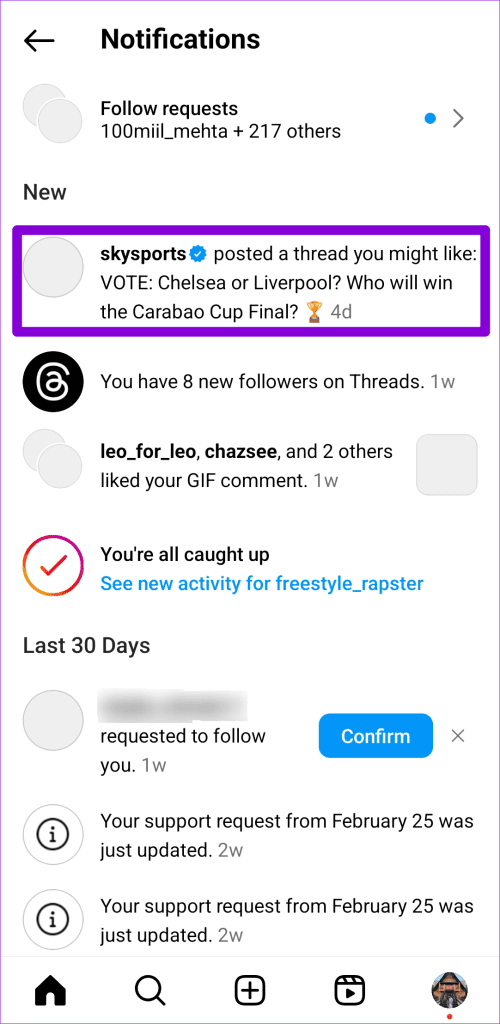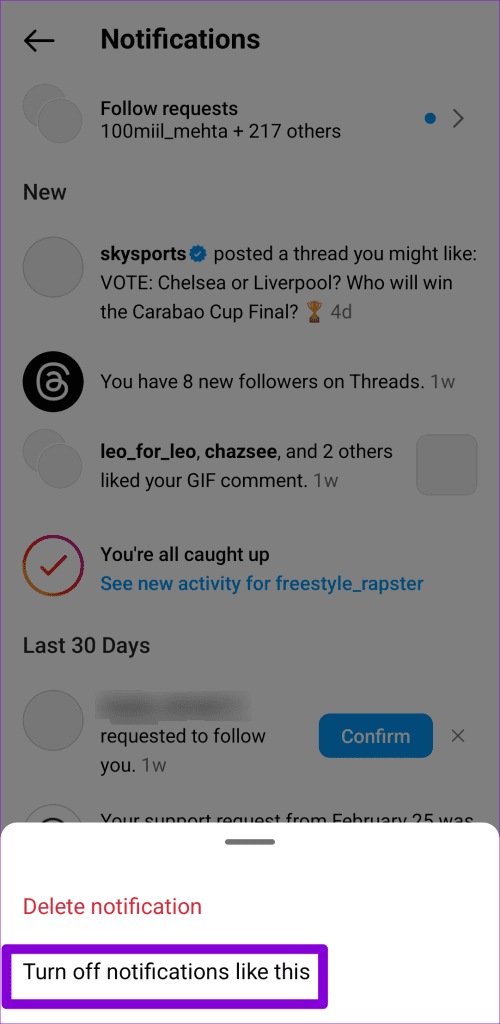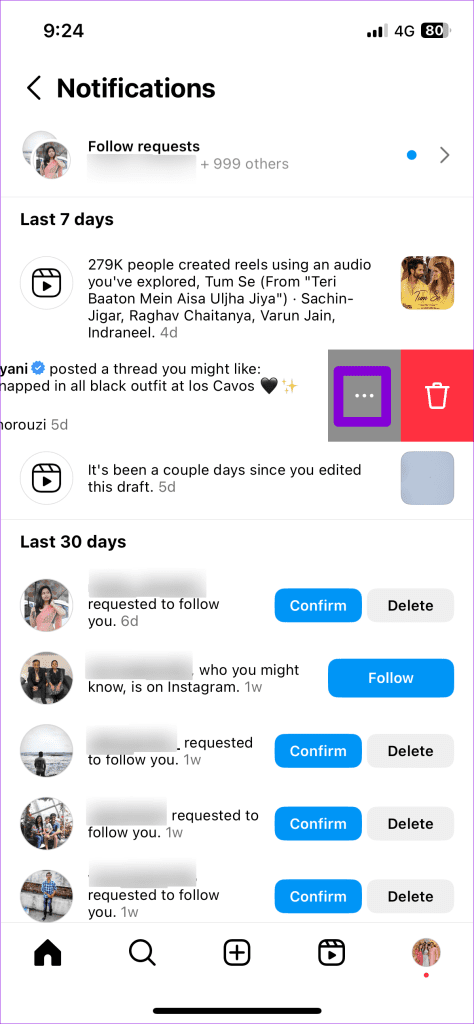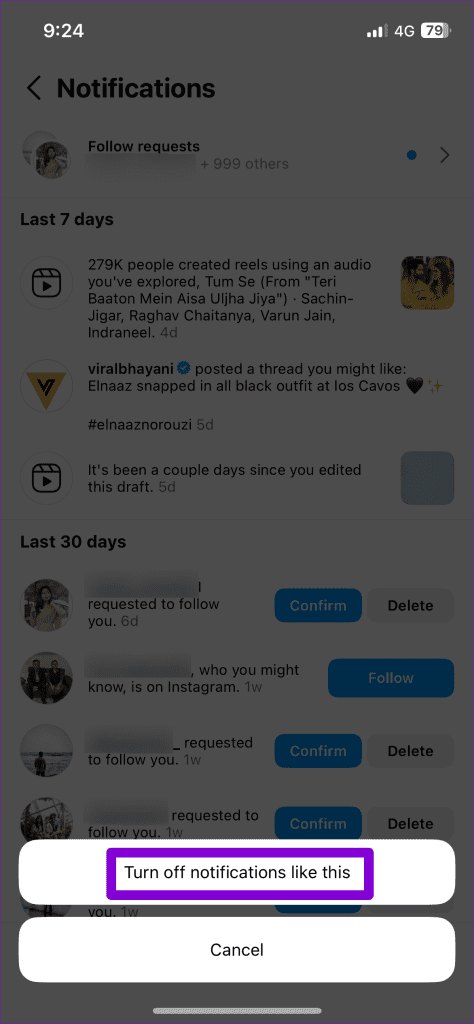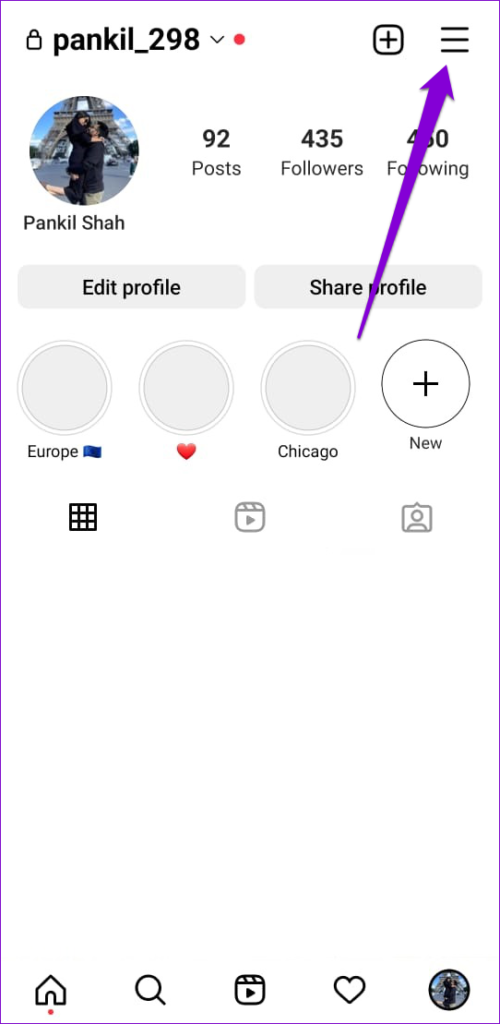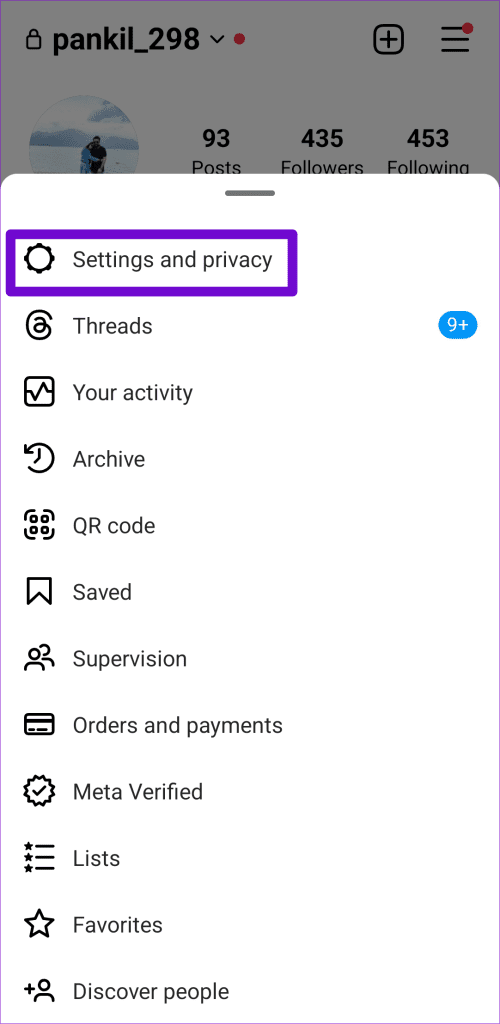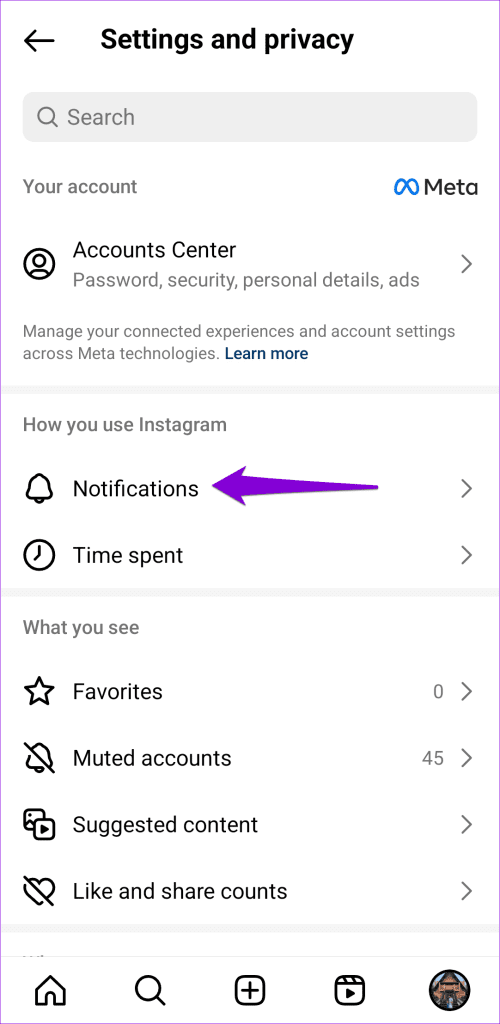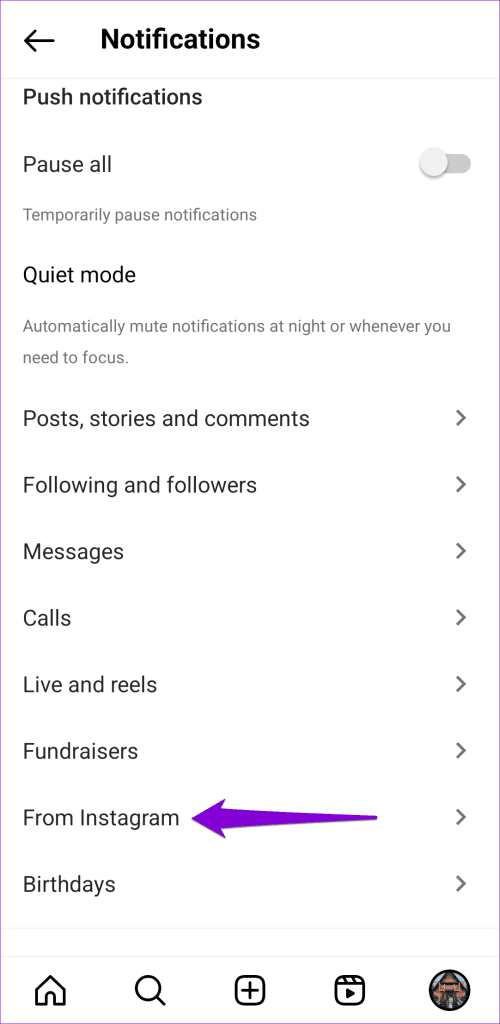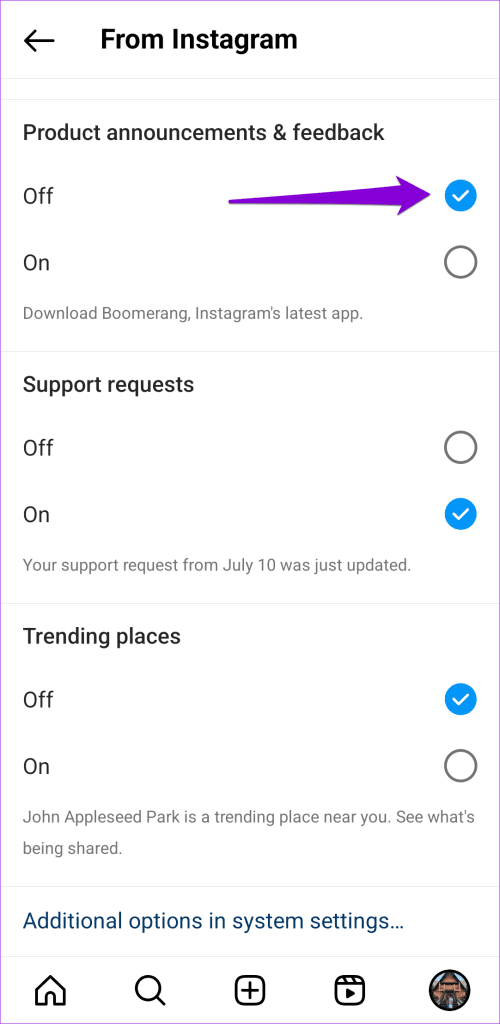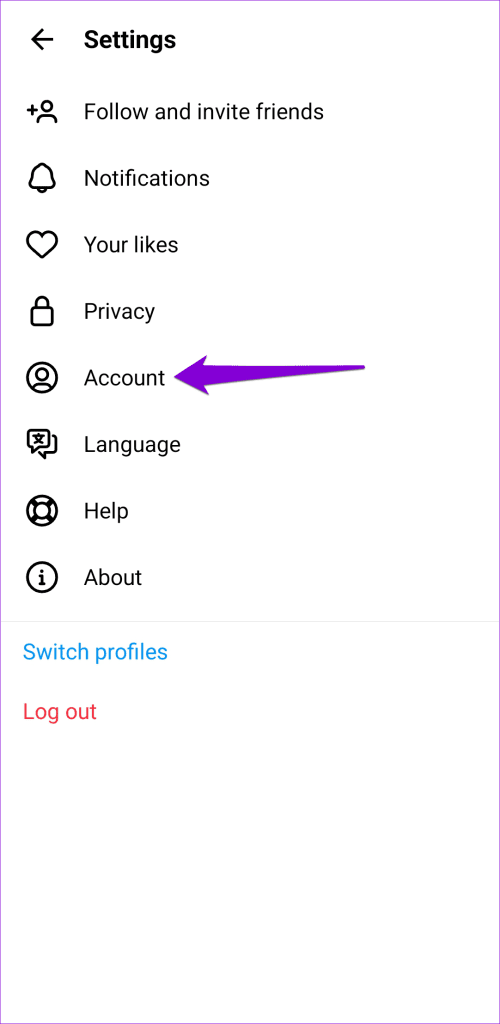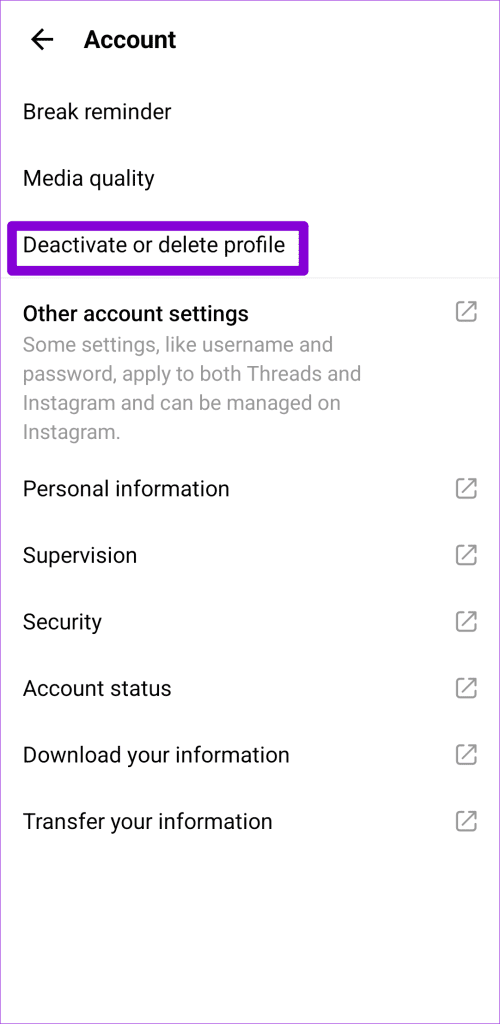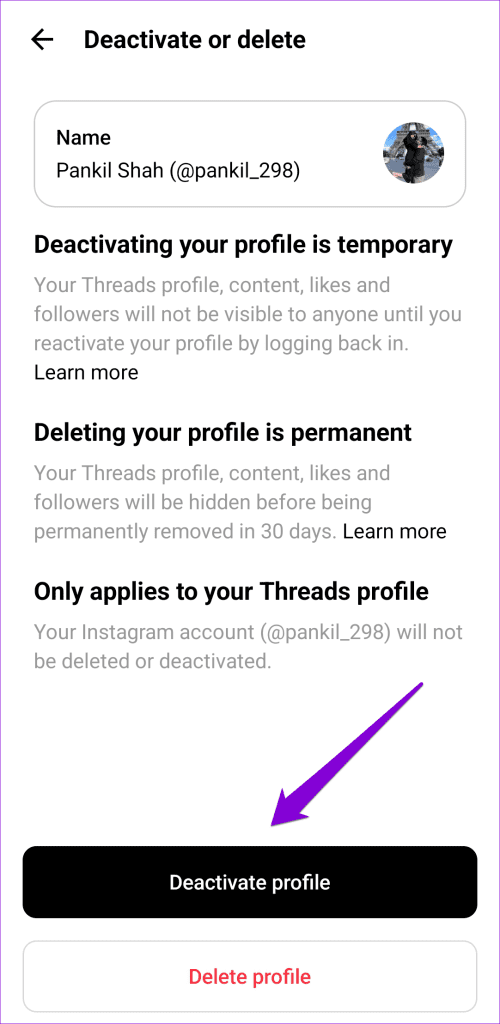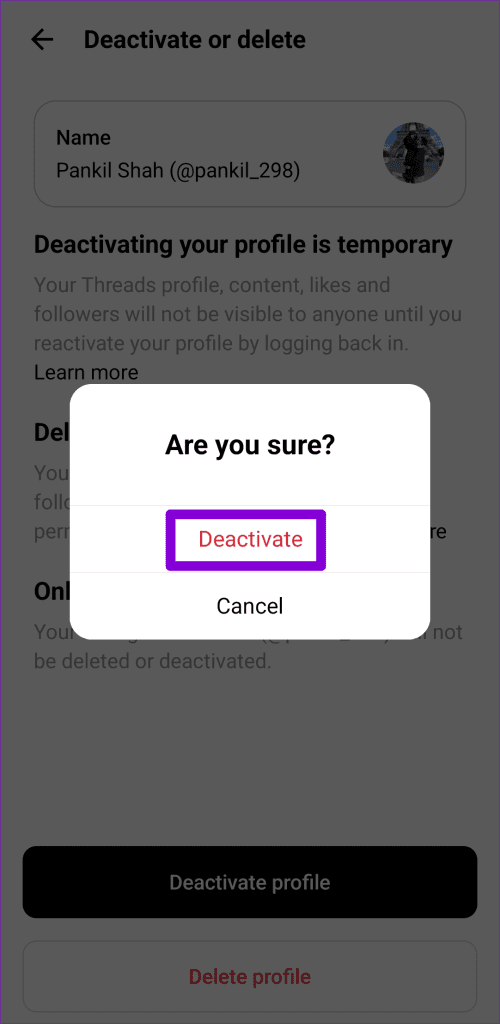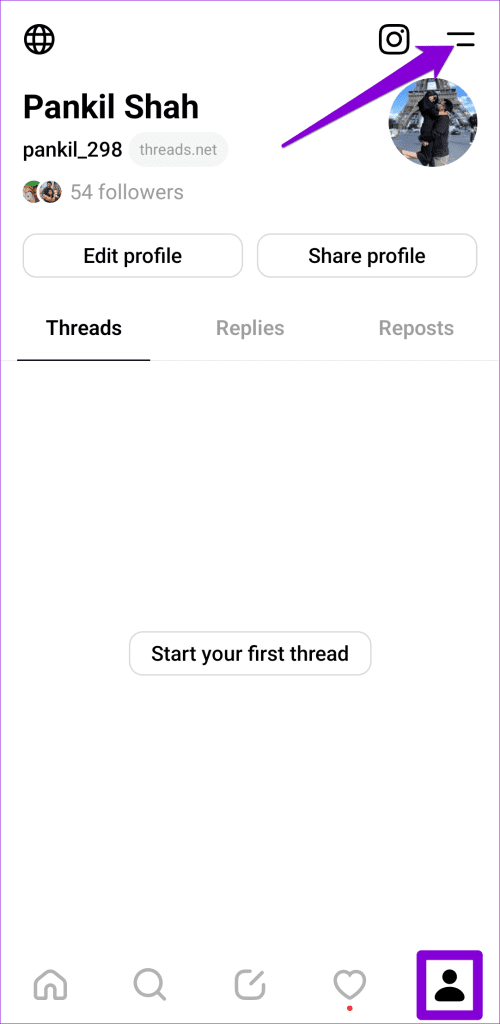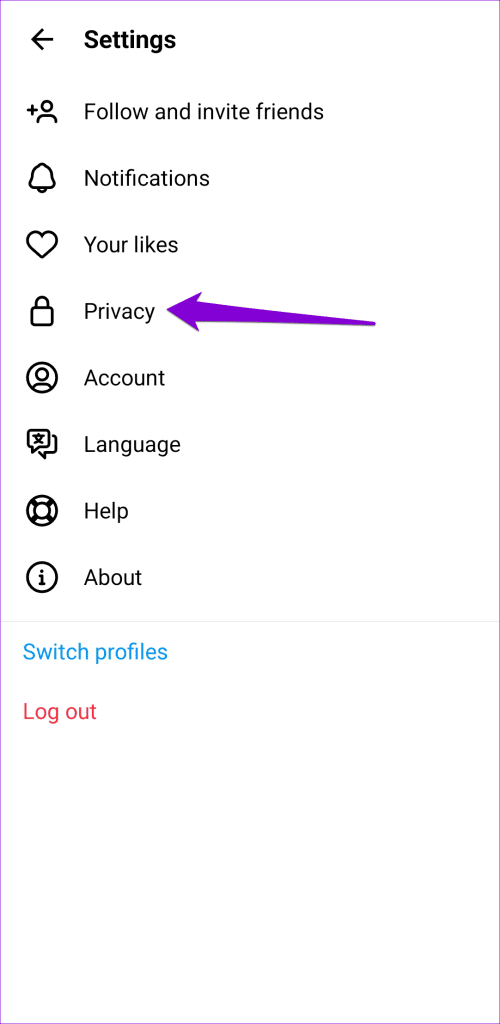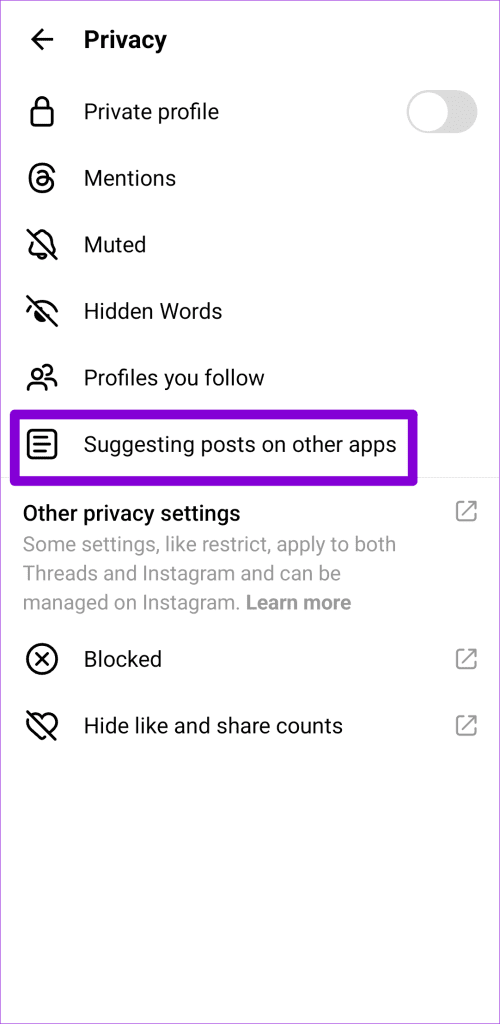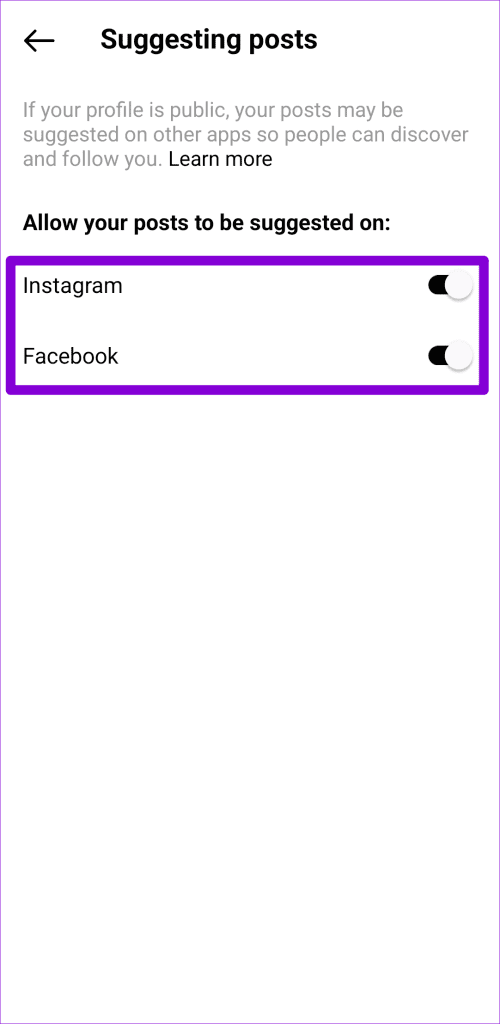Instagram のフィードや通知に突然スレッドが表示されることにうんざりしていませんか?あなたは一人じゃない。興味のあるスレッドを読むのは楽しいかもしれませんが、Instagram との統合には圧倒されるかもしれません。幸いなことに、スレッドの表示を停止したい場合は、Instagram のフィードと通知タブからスレッドを削除できます。
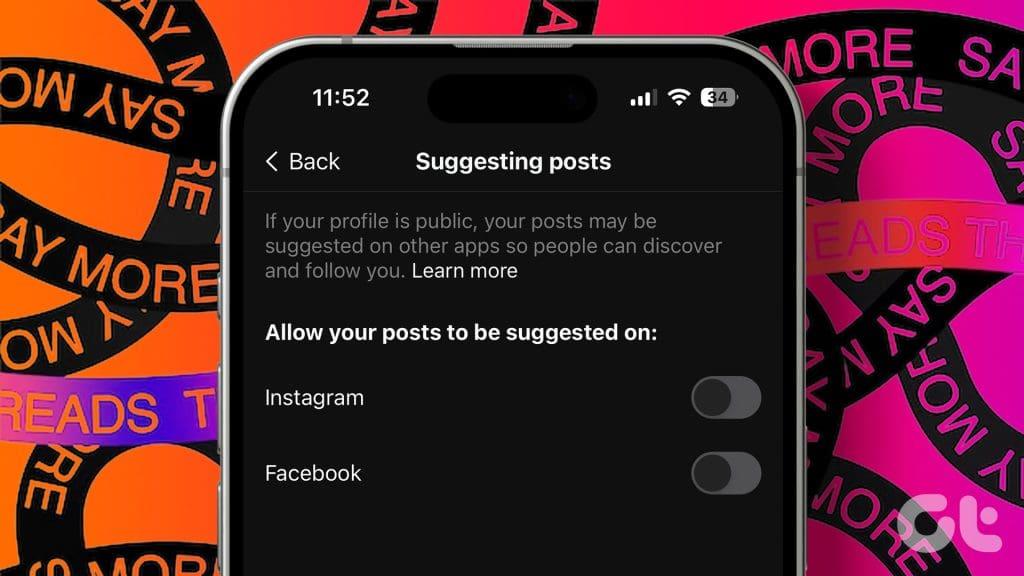
Threads の立ち上げ以来、Meta は Instagram の広範なユーザー ベースを活用して Threads を宣伝しており、その結果、Instagram に表示される Threads の投稿や通知の数が増加しています。ただし、スレッドのファンではない場合は、スレッドによって Instagram のエクスペリエンスが台無しになるのを阻止し、フィードの制御を取り戻す方法を説明します。
1. スレッドの投稿と通知を手動で非表示にする
Instagram はアルゴリズムを使用して、アプリ内でのユーザーのインタラクションに基づいて投稿やアカウントを提案します。ただし、気に入らない投稿の提案を非表示にして、Instagram に同様の投稿が表示されないようにすることができます。このオプションを使用して、Instagram アプリでスレッドの投稿候補を非表示にする方法は次のとおりです。
ステップ 1:携帯電話で Instagram アプリを開き、フィード上のスレッド投稿を見つけます。
ステップ 2:投稿の横にある三点アイコンをタップし、表示されるメニューから [非表示] を選択します。
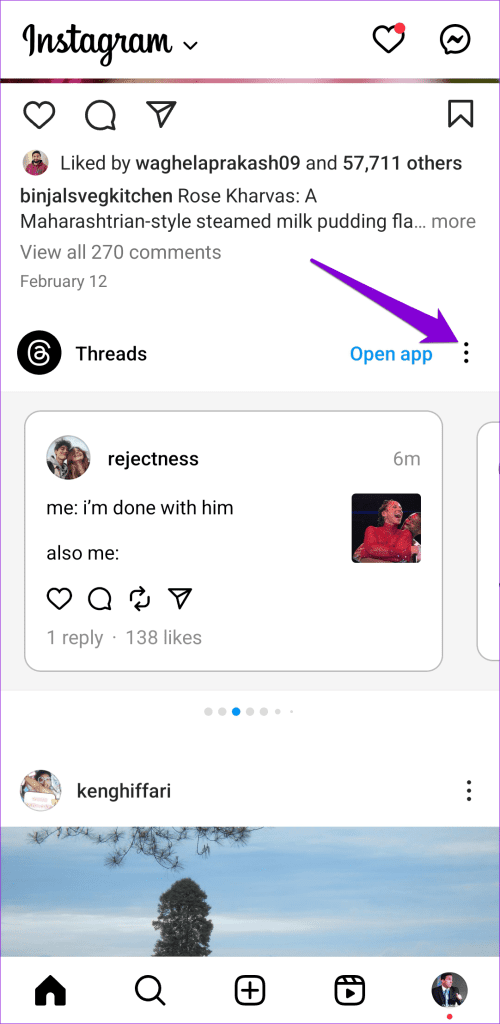

同様に、Instagram のスレッド通知を非表示にすることもできます。これを行うには、Instagram アプリの [通知] セクションに移動します。スレッド通知を長押しし、「次のような通知をオフにする」オプションを選択します。
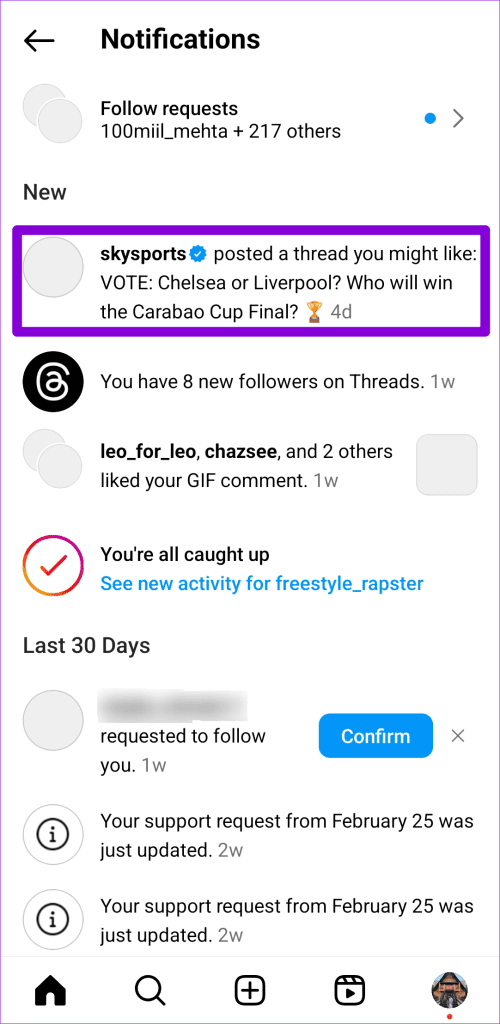
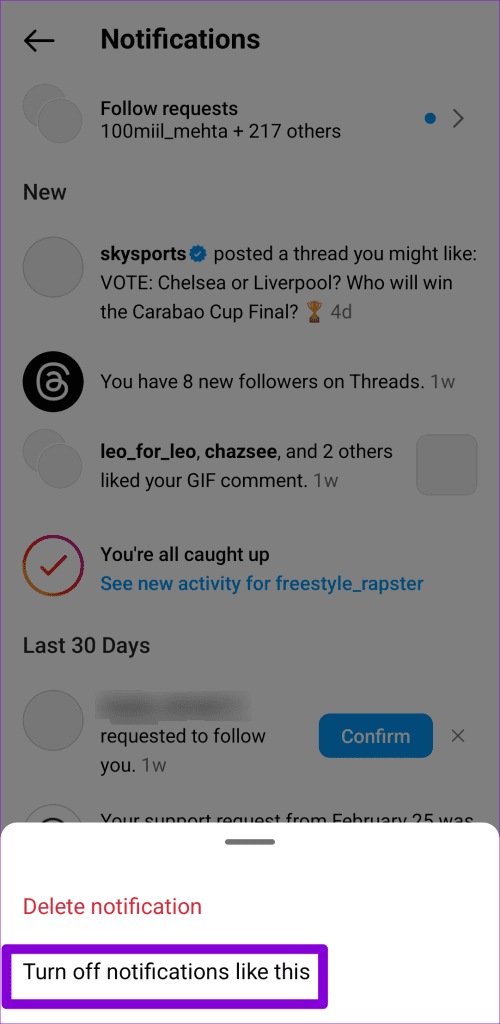
iPhone で Instagram を使用している場合は、スレッド通知を左にスワイプし、三点アイコンをタップして、[次のような通知をオフにする] オプションを選択します。
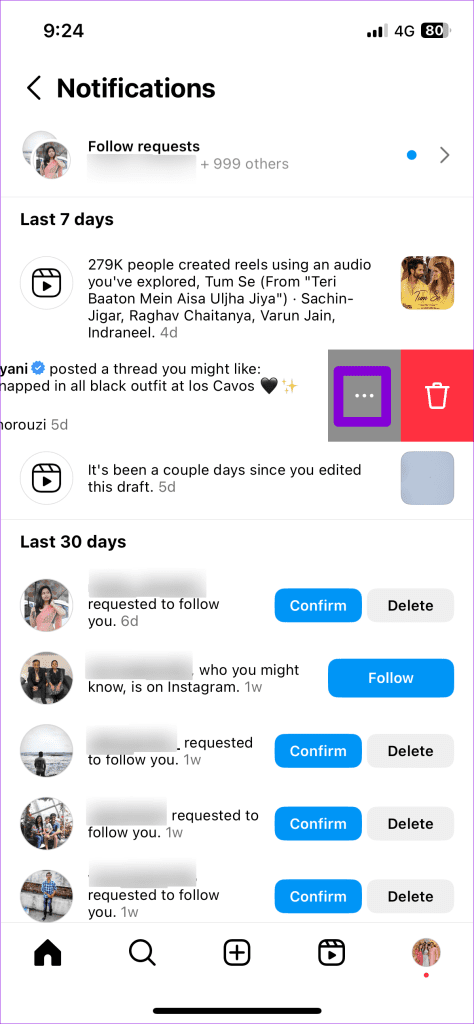
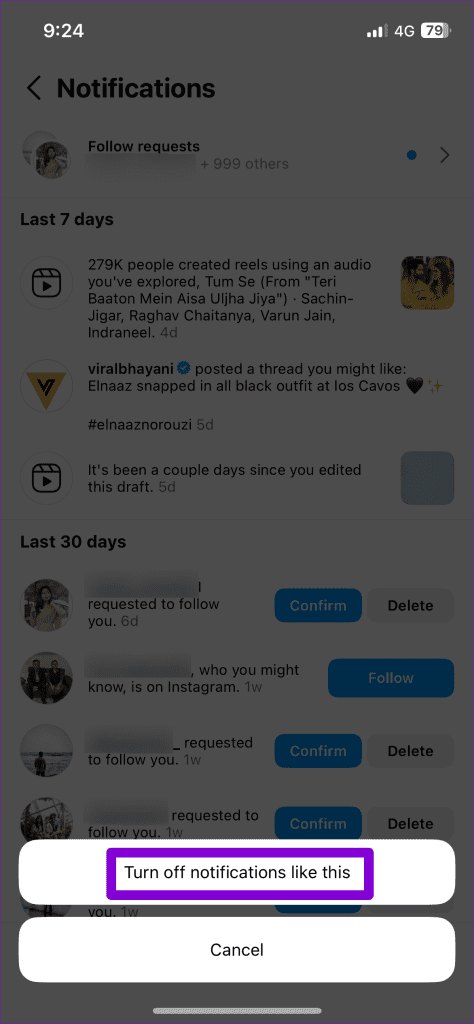
上記の手順を数回繰り返す必要がある場合があります。その後、Instagram にはスレッドからの投稿や通知が表示されなくなります。
2. Instagram フィードをフォローに変更してスレッドの投稿を非表示にします
デフォルトでは、Instagram フィードには、フォローしていないアカウントからの投稿が含まれています。これにより、スレッドやその他の無関係な Instagram の投稿がフィードに頻繁に表示される可能性があります。これを回避するには、フォローしているアカウントからの投稿のみを表示するように Instagram フィードを設定できます。
携帯電話で Instagram アプリを開きます。左上隅にある Instagram のロゴをタップし、[フォロー中] を選択します。これ以降は、フォローしているアカウントからの投稿のみが表示されるようになり、フィードからスレッドの投稿が事実上非表示になります。


3. Instagram の通知設定を変更してスレッドアラートを非表示にする
Instagram では、受信する通知を完全に制御できます。 Instagram の通知セクションにスレッド アラートを表示したくない場合は、次の手順に従ってください。
ステップ 1: Instagram アプリを開き、プロフィール タブに切り替えます。右上隅にあるメニュー アイコンをタップし、[設定とプライバシー]を選択します。
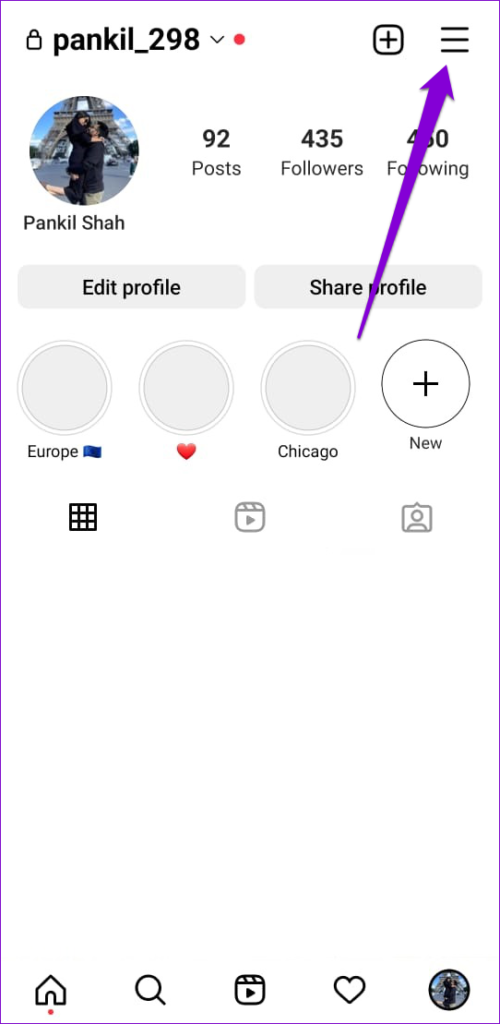
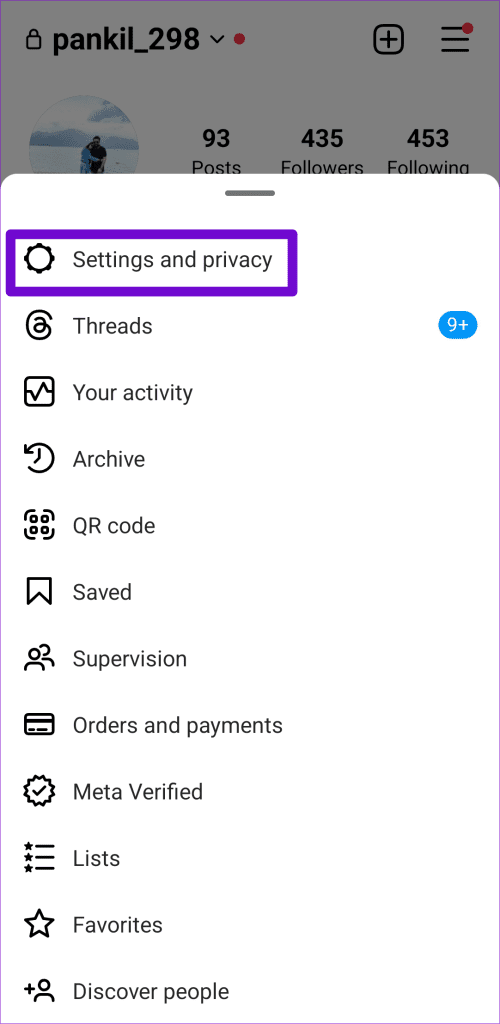
ステップ 2: [通知] を選択し、[Instagram から] をタップします。
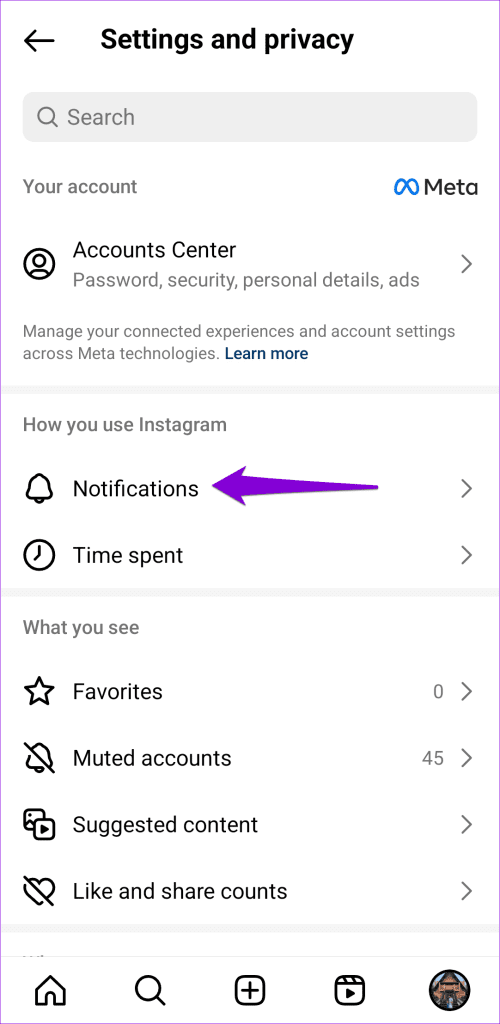
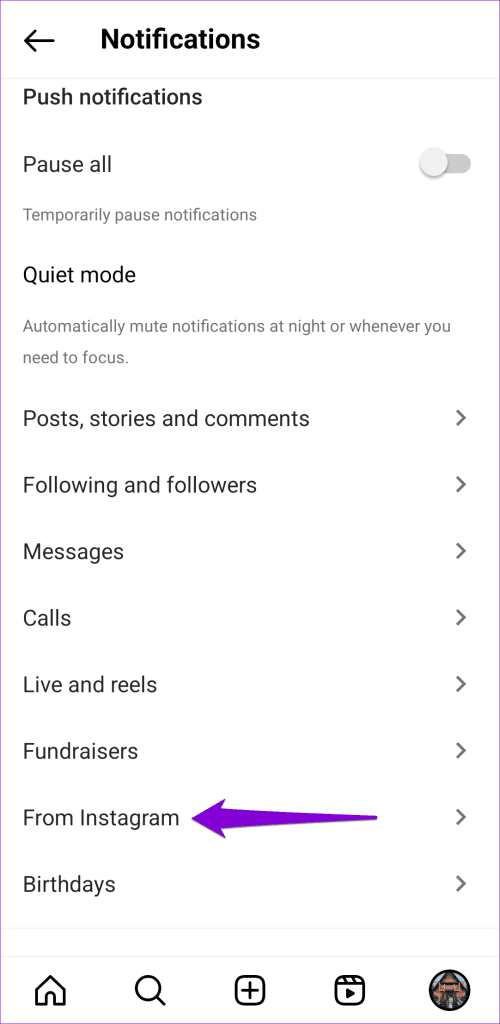
ステップ 3: [製品のお知らせとフィードバック] で [オフ] を選択します。
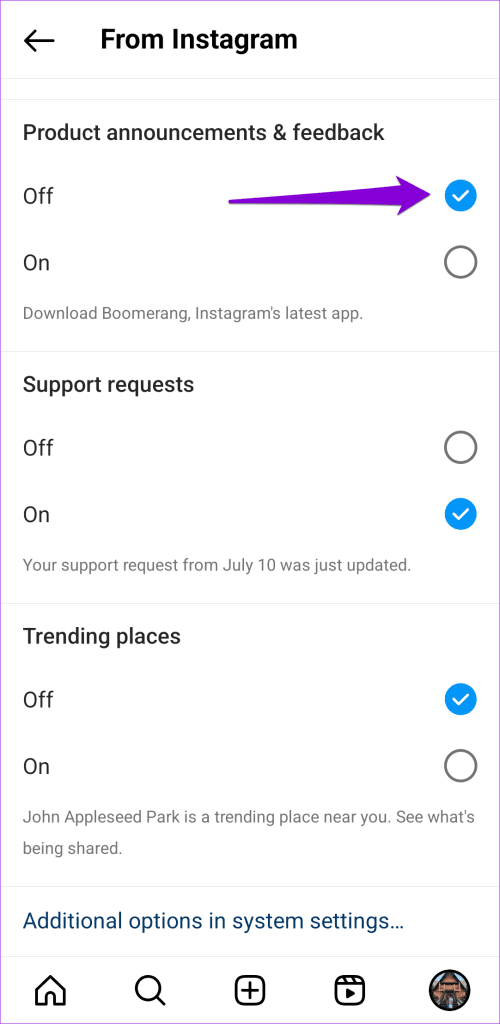
4. スレッドアカウントを非アクティブ化する
スレッド アカウントを無効にすることも、Instagram でスレッドの表示を停止するもう 1 つの方法です。これは、スレッドを使用していない場合に便利です。
ステップ 1:携帯電話でスレッド アプリを開きます。プロフィールタブに切り替えます。右上隅のメニュー アイコンをタップし、次のメニューから [アカウント] を選択します。

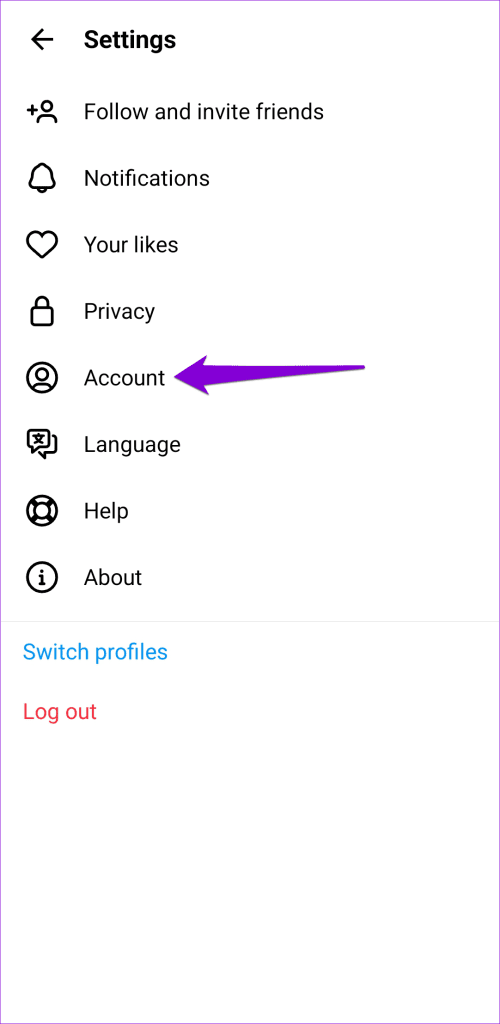
ステップ 2:「プロファイルの非アクティブ化または削除」オプションを選択します。
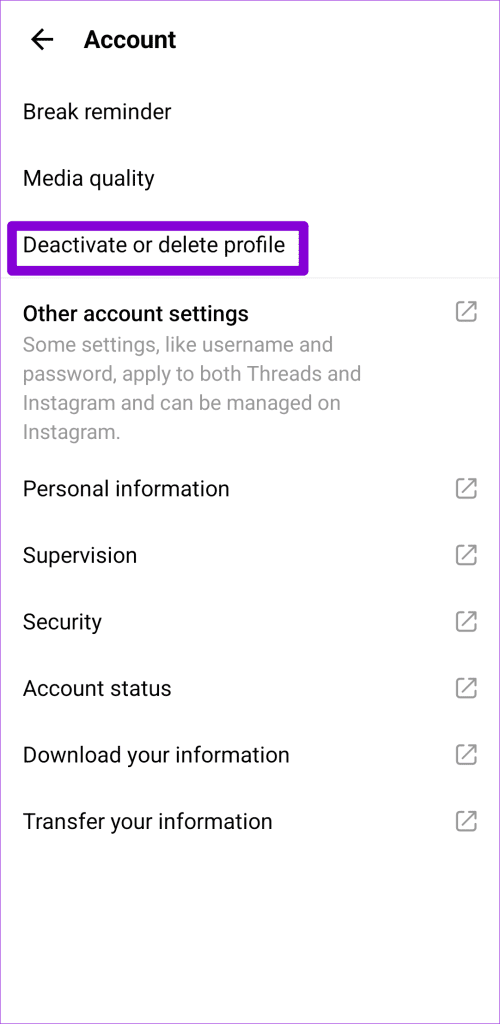
ステップ 3: [プロファイルの非アクティブ化] をタップし、[非アクティブ化] を選択して確認します。
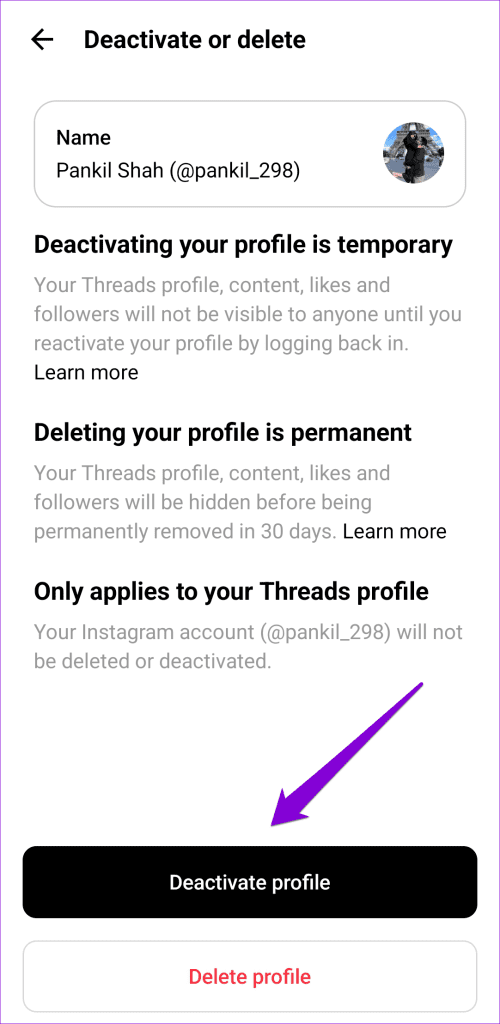
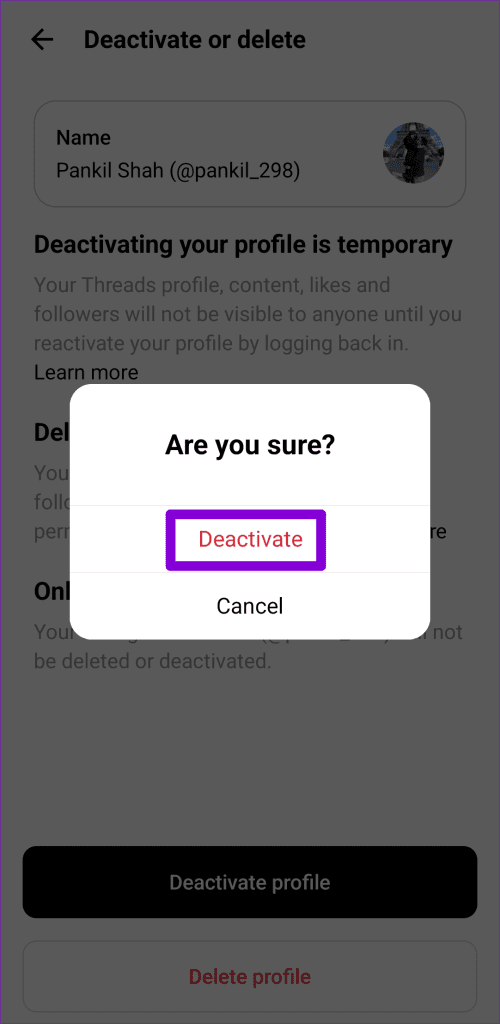
プロフィールを無効にすると、Instagram 上でスレッド投稿の提案や通知が表示されなくなります。また、Threads を再度使用する予定がない場合は、Threads アカウントを完全に削除することもできます。
ボーナス: Instagram や Facebook にスレッドが表示されないようにする方法
Meta には Instagram フィード上のスレッド投稿を非表示にする直接的なオプションはありませんが、投稿が Instagram や Facebook に表示されないようにすることはできます。ただし、Threads の視聴者を拡大することを目的としている場合、これは最良の選択ではない可能性があります。
スレッドの投稿を Instagram や Facebook に公開しないようにするには、次の手順を実行します。
ステップ 1: Android または iPhone で Threads アプリを開き、プロフィール タブに切り替えます。右上隅にあるメニュー アイコンをタップし、[プライバシー] を選択します。
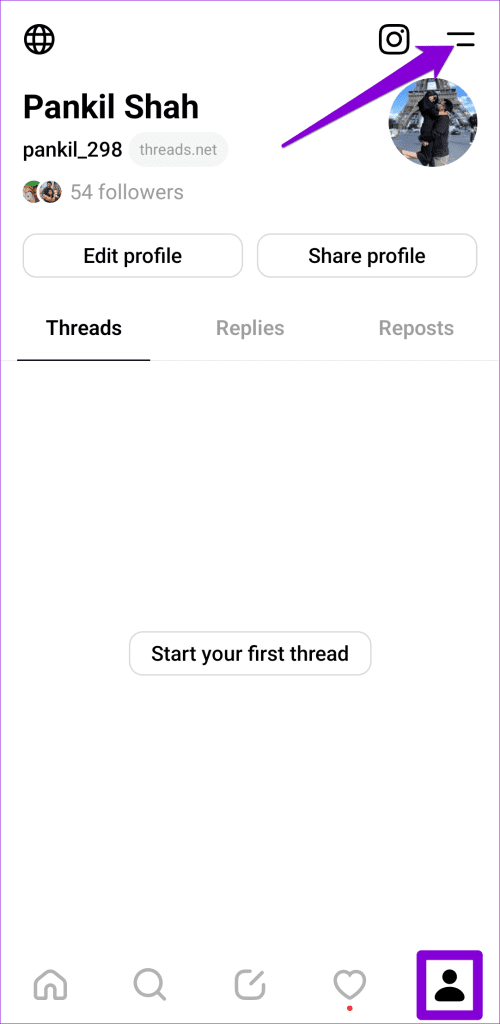
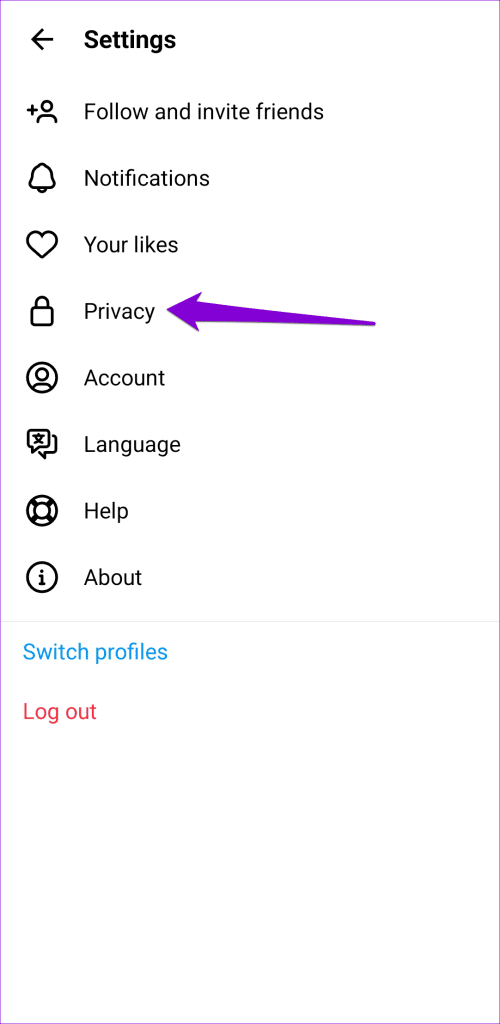
ステップ 2: [他のアプリでの投稿の提案] をタップし、Instagram と Facebook の横にあるトグルをオフにします。
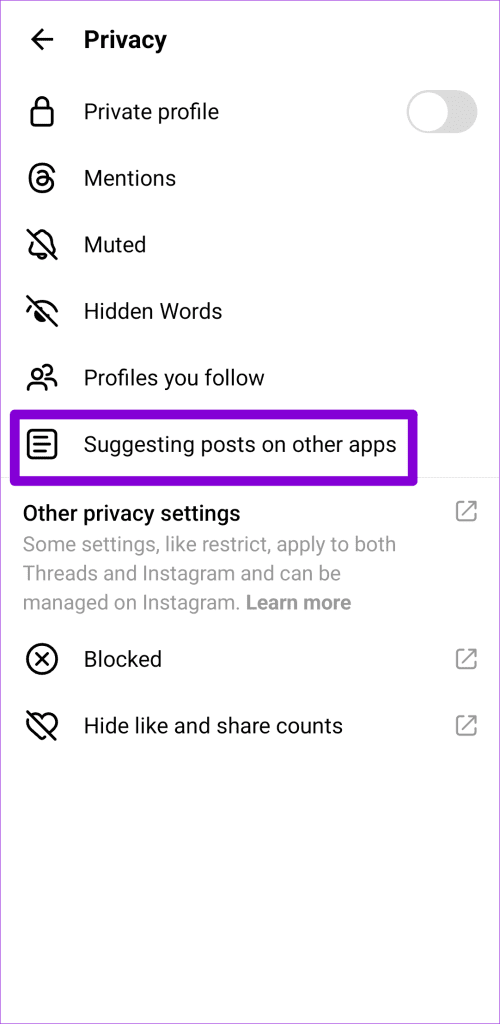
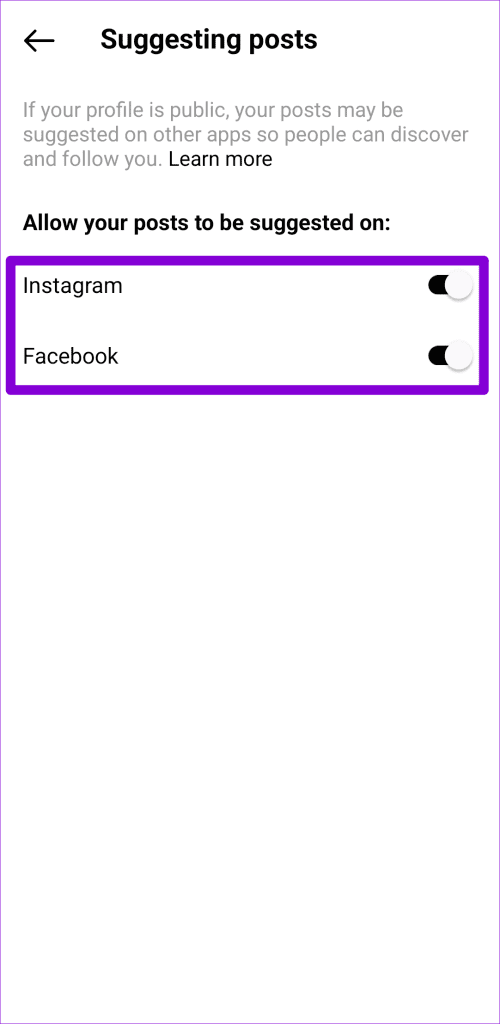
よくある質問
1. Instagram のおすすめ投稿をすべてオフにする方法はありますか?
Instagram アプリで設定メニューを開き、[おすすめコンテンツ] をタップして、[フィード内のおすすめ投稿を再通知する] の横にあるトグルをオンにします。
2. 携帯電話でスレッド通知を無効にするにはどうすればよいですか?
スレッド アプリで [設定] メニューを開き、[通知] に進みます。次に、すべてのスレッドの通知を1 つずつオフにします。
3. スレッドを削除すると、Instagram アカウントも削除されますか?
いいえ、Threads アカウントを無効化または削除しても、Instagram アカウントには影響しません。
Instagram のスレッドを削除する
スレッドへのエンゲージメントを高めるための Meta の取り組みは、強制的またはスパムのように感じることがあります。幸いなことに、上記のヒントを使用して、スレッドの投稿や Instagram アプリに表示される通知を停止できます。